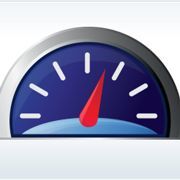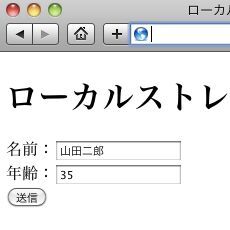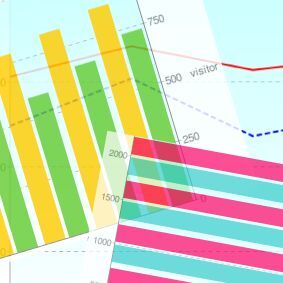ローカルストレージを利用して過去のデータと比較する
最後に、計測した結果をローカルストレージに保存し、過去の結果と比較できるように円グラフを2つ表示させてみましょう。
計測結果を配列に格納しておく変数を用意します。この変数を介して円グラフを描画します。
var timeData = [];
計測した結果は、ユーザーが保存ボタンをクリックしたときに、1回分の計測値だけをローカルストレージに保存します。Navigation Timing APIを利用するたびに保存することもできますが、実際には高速化したときにどの程度速くなったかを比較できれば十分でしょう。
ローカルストレージには「navtime」というキー名で計測値を保存します。計測値はtimeData配列に入れてあるので、JSON.stringify()を使ってJSON形式にした後にsetItem()メソッドで保存します。
document.getElementById("save").onclick = function(){
localStorage.setItem("navtime", JSON.stringify(timeData));
alert("ローカルストレージに保存しました");
}
次は、ローカルストレージから過去の計測値を読み出して円グラフとして表示する部分です。ローカルストレージからはgetItem()メソッドで読み出します。読み出した値は文字列となっていて、そのままでは使えないので、JSON.parse()を使って配列に戻します。
あとは、円グラフを描画する関数を呼び出せば円グラフが表示されます。現在の計測値とローカルストレージに格納されている計測値は、それぞれ別の円グラフで表示されます。
document.getElementById("load").onclick = function(){
var data = localStorage.getItem("navtime");
timeData = JSON.parse(data);
// 円グラフを描画
drawPie("graph2", "Navigation Timing Result (old)");
}
実際のプログラムはサンプル5です。現在の計測値とローカルストレージに保存したデータの円グラフが表示されます。
<!DOCTYPE html>
<html>
<head>
<meta charset="utf-8">
<title>Navigation Timing計測結果(比較グラフ)</title>
<script src="https://www.google.com/jsapi"></script>
</head>
<body>
<h1>Navigation Timing計測結果(比較グラフ)</h1>
<form>
<input type="button" id="btn" value="結果表示">
<input type="button" id="save" value="結果を保存">
<input type="button" id="load" value="結果を読み出して比較">
</form>
<div id="graph"></div>
<div id="graph2"></div>
<output id="result"></output>
<script>
var timeData = [];
google.load("visualization", "1", {packages:["corechart"]});
google.setOnLoadCallback(function(){
document.getElementById("btn").onclick = function(){
var pt = performance.timing;
var startTime = pt.navigationStart;
var dnsTime = pt.domainLookupEnd - pt.domainLookupStart; // DNS処理時間
var tcpTime = pt.connectEnd - pt.connectStart; // TCP処理時間
var requestTime = pt.responseStart - pt.requestStart; // リクエスト時間
var responseTime = pt.responseEnd - pt.responseStart; // レスポンス時間
var domInteractiveTime = pt.domInteractive - pt.domLoading; // DOM操作可能までの時間
var domCompleteTime = pt.domComplete - pt.domLoading; // DOM構築完了までの時間
var text = "DNS:"+dnsTime+"ミリ秒<br>";
text += "TCP:"+tcpTime+"ミリ秒<br>";
text += "Request:"+requestTime+"ミリ秒<br>";
text += "Response:"+responseTime+"ミリ秒<br>";
text += "DOM Interactive:"+domInteractiveTime+"ミリ秒<br>";
text += "DOM Complete:"+domCompleteTime+"ミリ秒<br>";
document.getElementById("result").innerHTML = text;
// 計測した時間を入れる
timeData = [dnsTime, tcpTime, requestTime, responseTime, domInteractiveTime, domCompleteTime];
// 円グラフを描画
drawPie("graph", "Navigation Timing Result (new)");
}
});
// 円グラフ描画
function drawPie(elementID, graphTitle){
var data = new google.visualization.DataTable();
data.addColumn("string", "type");
data.addColumn("number", "time");
data.addRows([
[ "DNS", timeData[0]],
[ "TCP", timeData[1]],
[ "Request", timeData[2]],
[ "Response", timeData[3]],
[ "DOM Interactive", timeData[4]],
[ "DOM Complete", timeData[5]]
]);
var chart = new google.visualization.PieChart(document.getElementById(elementID));
chart.draw(data, {
width: 500,
height: 300,
title: graphTitle
});
}
// ローカルストレージに保存
document.getElementById("save").onclick = function(){
localStorage.setItem("navtime", JSON.stringify(timeData));
alert("ローカルストレージに保存しました");
}
// ローカルストレージから読み出し2番目の円グラフを描く
document.getElementById("load").onclick = function(){
var data = localStorage.getItem("navtime");
timeData = JSON.parse(data);
// 円グラフを描画
drawPie("graph2", "Navigation Timing Result (old)");
}
</script>
</body>
</html>
◆
Navigation Timing APIを利用して既存のページに組み込んで計測してみるのもよいでしょう。それでは、また次回。